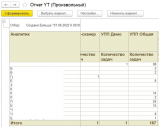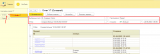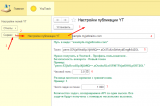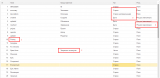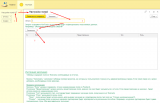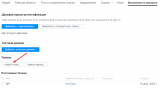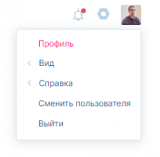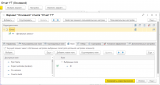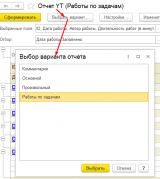YouTrack - удобная система для багтрекинга и управления проектами. У неё есть множество плюсов, но есть и очевидный минус. Отчеты, предоставляемые YouTrack'ом не отличаются гибкостью в настройке и удобством в использовании. Данная разработка решает эту проблему с помощью механизма СКД.
Возможности подсистемы
- В отчете можно получить все данные шапки по задачам (issue) из YouTrack, комментарии, а также отмеченное время работы над задачами.
- В настройках можно указать произвольный фильтр задач в виде запроса на языке YouTrack, чтобы заранее фильтровать получаемые данные. Это также может быть полезно с точки зрения ограничения доступа к данным.
- Для каждого получаемого поля можно обозначить его поведение на уровне группировки отчета - суммировать числовые поля, брать максимальное/минимальное/среднее значение, количество записей.
- По щелчку на поле "ID" можно сразу попасть в YouTrack.
- Простые настройки, которые нужно сделать перед началом работы. А также простая модификация настроек при изменении состава полей в YouTrack.
Интерфейс
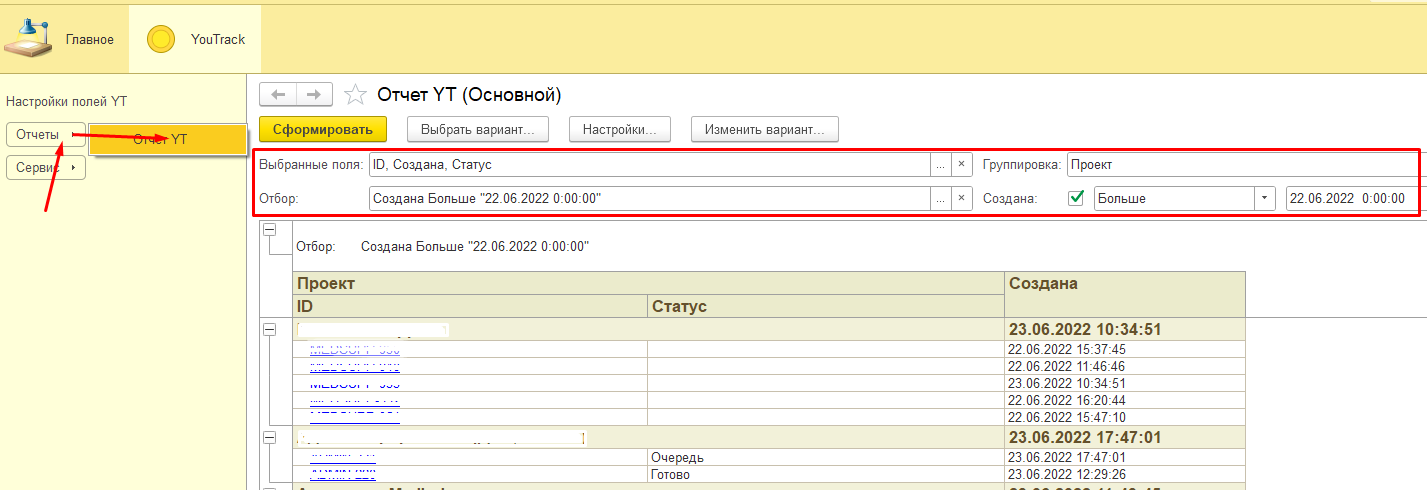
Отчет стандартного вида, находится в подсистеме YouTrack - Отчеты - Отчет YT. В настройках (в рамке) можно корректировать группировки, поля, отборы. У отчета четыре предопределённых варианта (по кнопке "Выбрать вариант"):
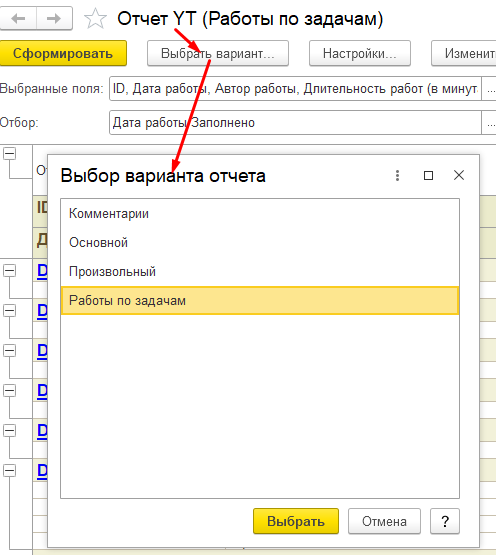
- Основной - по умолчанию выведено только поле ID задачи. В быстрых настройках можно добавлять поля и группировки.
- Комментарии - Выведена группировка по ID задачи со всеми комментариями к каждой.
- Работы по задачам - По каждой задаче выведены все отмеченные в TouTrack работы: автор, дата, комментарий.
- Произвольный - для настройки собственных вариантов через "Изменить вариант". Возможности настройки ограничены только функциональностью СКД.
Настройки отчета по кнопке Изменить вариант:
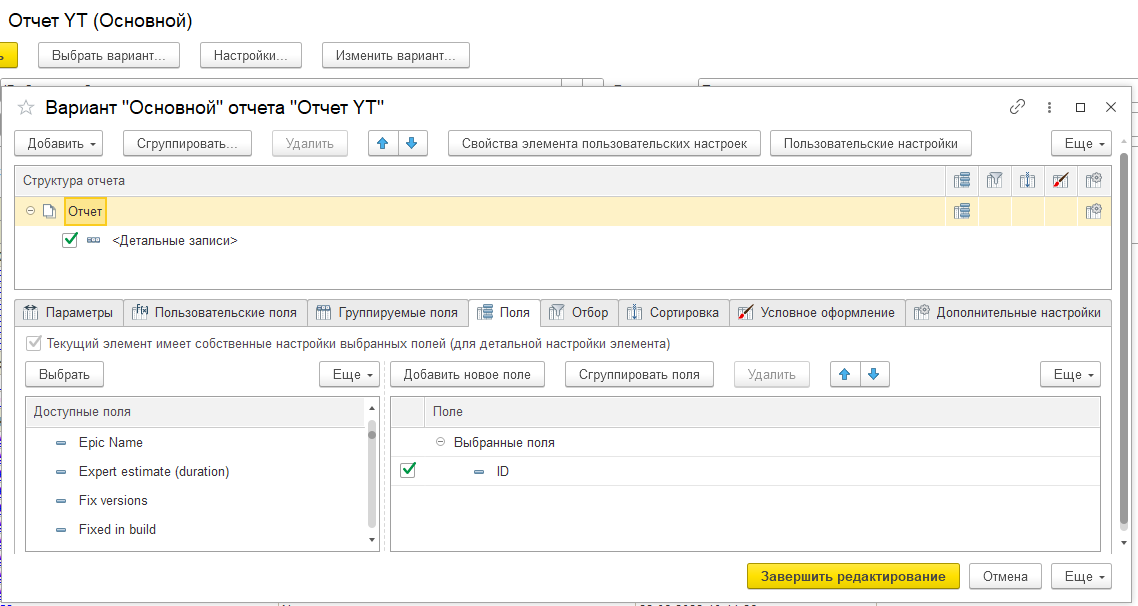
Внедрение и настройка
Внедрение и настройка разработки состоит из четырёх этапов:
1. Подсистему можно внедрить в двух вариантах: как часть конфигурации или как отдельное расширение. Разработка автономна, для неё не требуется БСП.
2. Получение токена для подключения к YouTrack. Для этого нужно зайти в YouTrack - Профиль пользователя - Безопасность аккаунта - Новый токен. Скопируйте выданный токен, он пригодится на следующем этапе.
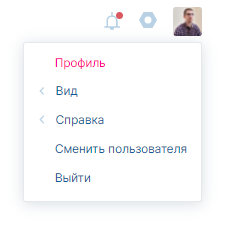
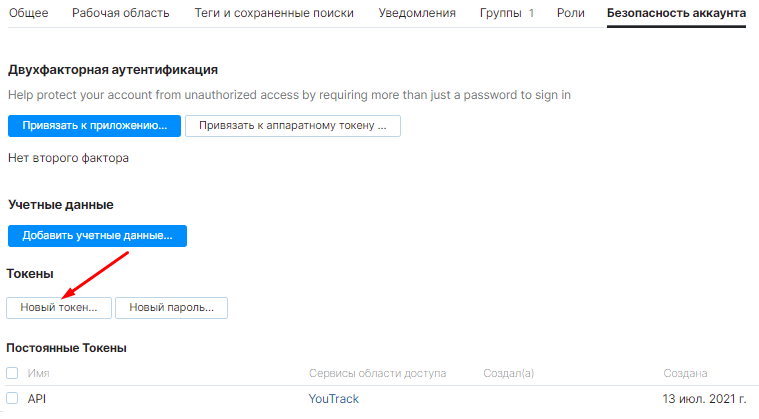
3. В подсистеме YouTrack нужно открыть обработку Сервис - Настройки публикации YT. В открывшейся форме последовательно указать:
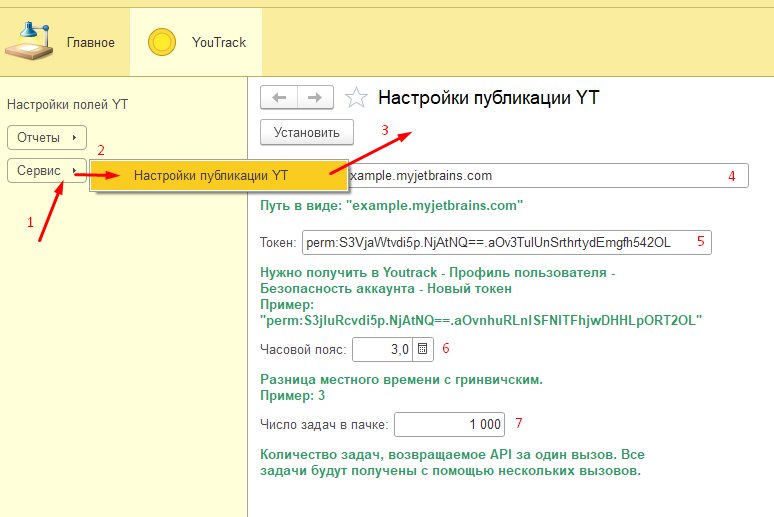
- Путь к YouTrack.
- Токен, полученный ранее.
- Часовой пояс.
- Число задач в пачке, которые YouTrack позволяет получить через API за один вызов.
Нажать кнопку Установить.
4. Открыть пункт меню YouTrack - Настройки полей YT.
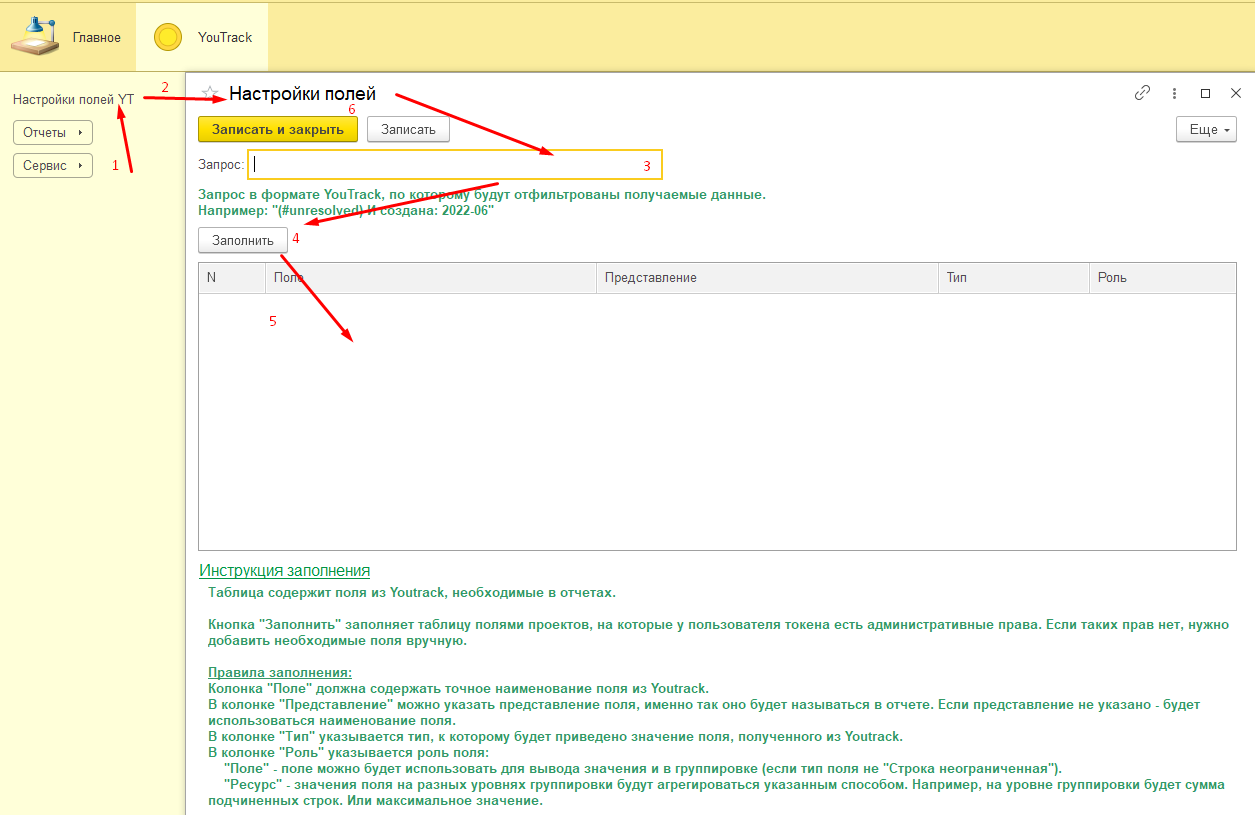
В поле Запрос можно указать фильтр по задачам, по которому отчет будет получать данные из YouTrack. Фильтр указывается в нотации языка запросов YouTrack. Далее нужно нажать кнопку Заполнить, чтобы получить все поля, которые будут затем использоваться в отчете.
Внимание! Если у пользователя YouTrack, токен которого вы используете, нет прав администратора, поля придётся заполнить вручную.
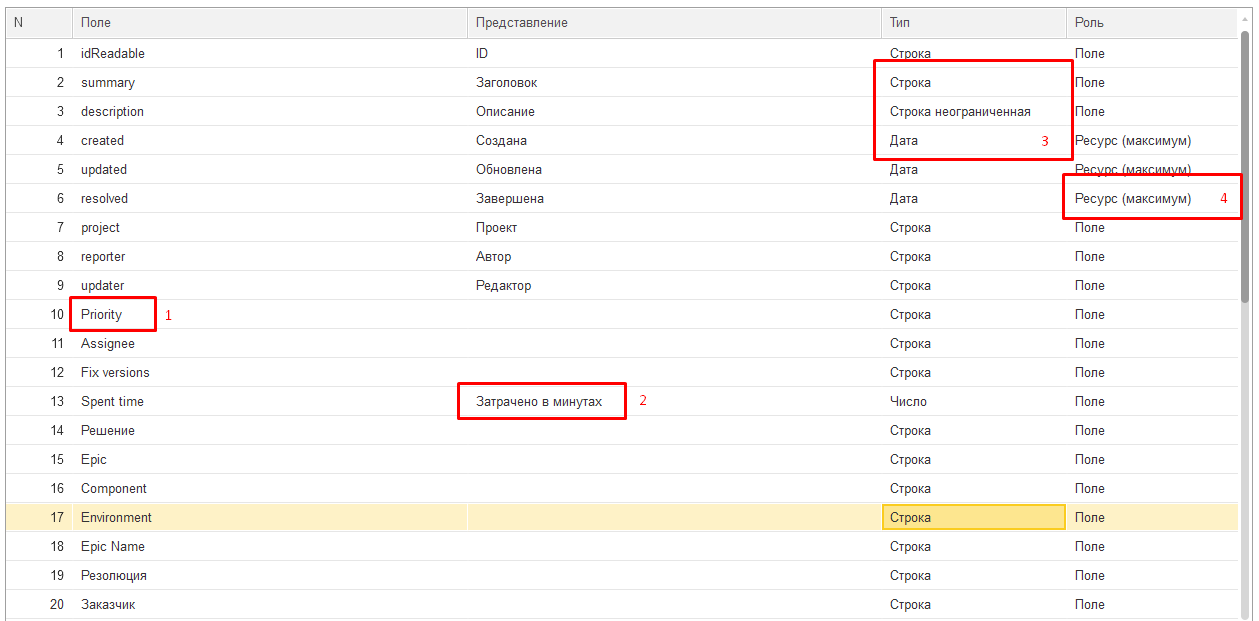
Правила заполнения таблицы полей:
- Колонка Поле должна содержать точное наименование поля из Youtrack.
- В колонке Представление можно указать представление поля, именно так оно будет называться в отчете. Если представление не указано - будет использоваться наименование поля.
- В колонке Тип указывается тип, к которому будет приведено значение поля, полученного из Youtrack.
- В колонке Роль указывается роль поля:
"Поле" - поле можно будет использовать для вывода значения и в группировке (если тип поля не "Строка неограниченная").
"Ресурс" - значения поля на разных уровнях группировки будут агрегироваться указанным способом. Например, на уровне группировки будет сумма подчиненных строк. Или максимальное значение.
После заполнения таблицы нужно нажать кнопку Записать и закрыть.
Техническая информация
- Разработано на платформе 8.3.19.
- Версия YouTrack 2022.1. На остальных не тестировалось.
Вступайте в нашу телеграмм-группу Инфостарт